新型コロナウイルスの影響で緊急事態宣言下、キャンプシーンでも自粛の嵐ですね。キャンプに行けない代わりに「家キャンプ」や「部屋キャンプ」、庭でキャンプする「ベランピング」などで日々耐え凌いでいるのではないでしょうか?とはいえ人とのふれあいは出来ないので少し寂しいです。
巷では、オンラインミーティングサービス「Zoom(ズーム)」を利用したオンライン飲み会が密かなブームなんだそうです。これって疑似的にグルキャンができるのではと思い、Zoomを使ってオンライングルキャンをやってみました。
想像している以上に面白かったのでご紹介いたします。
目次
Zoomって何?
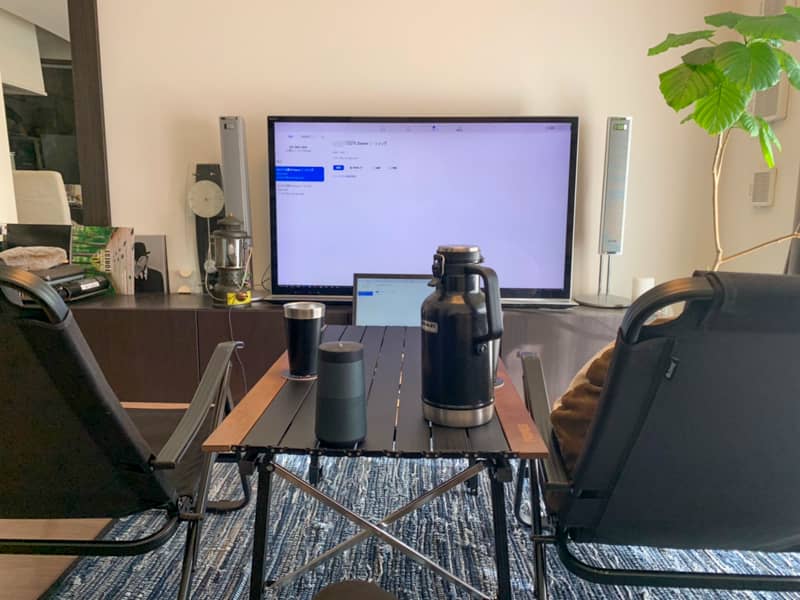
Zoom(ズーム) はアメリカの企業が運営するオンライン会議システムです。複数人でビデオ通話ができるサービスだと思ってください。
ZoomはLINEやインスタとは違い、複数人でビデオ通話ができます。しかもZoomは最大100人まで同時接続可能です。圧倒的ですよね。Zoomの特徴を簡単に纏めてみました。
Zoomの概要
どうしてZoomが流行っているの?
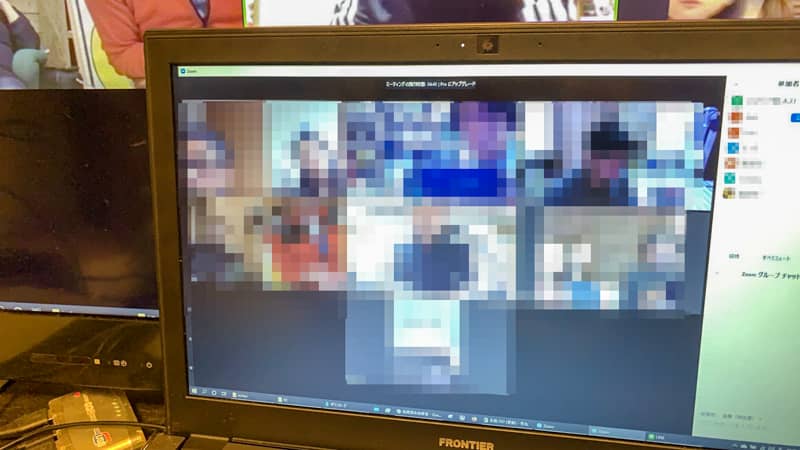
ビデオ通話ができるサービスは他にも沢山あります。何故突然「Zoom(ズーム)」が注目されたのでしょうか。キーワードは「新型コロナウイルス」と「テレワーク」ではないでしょうか。
新型コロナウイルスの影響で職場では「テレワーク」が推進されていく中、Zoomの快進撃が始まりました。接続の安定性と参加できる人数の多さ。端末のスペックに依存しない安定した通話環境。余計なアカウントの登録が不要で招待URLからワンクリックで参加できるなど、手軽さで注目が集まり、企業でのミーテングでZoomが採用されることが多くなりました。皆様の会社でもZoomを使う機会が増えたのではないでしょうか?
会社のミーティングで使ってみた結果「これって招待も簡単だし、沢山の友達とビデオ通話ができるよね!よし!Zoom飲み会やってみよう!」と、思った誰かが「Zoom飲み会」を始めた結果、広がっていったのだと思います。
もし会社のオンラインミーティングで「Google Hangouts」や「Skype」が多く採用されていたとしたら、「Google Hangouts飲み会」や「Skype飲み会」として流行っていたかもしれませんね。
Zoomの使い方
Zoomは部屋を作る「主催者」と、招待される「参加者」とに分かれます。
部屋を作る場合は会員登録が必要になります。こちらから会員登録を進めていきましょう。Zoomの部屋を作る「主催者」の流れを説明しますね。
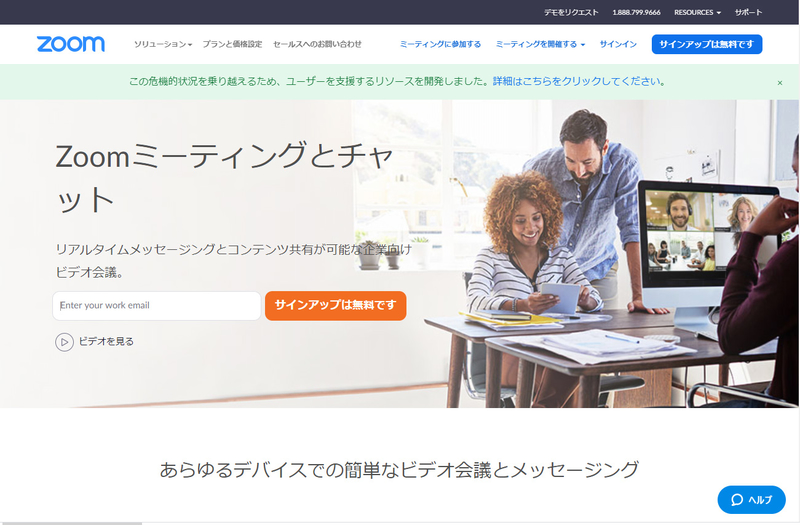
下記URLをクリックして画面を開き、右上にある「サインアップは無料です」ボタンをクリックします。
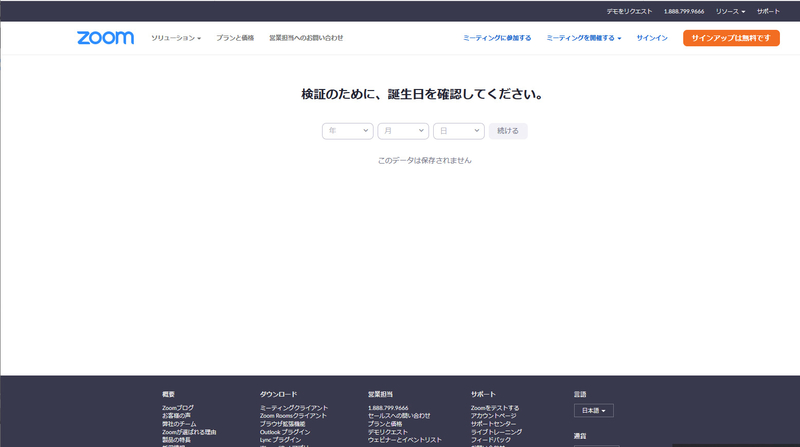
誕生日を入力する画面に遷移するので入力して「続ける」をクリックします。
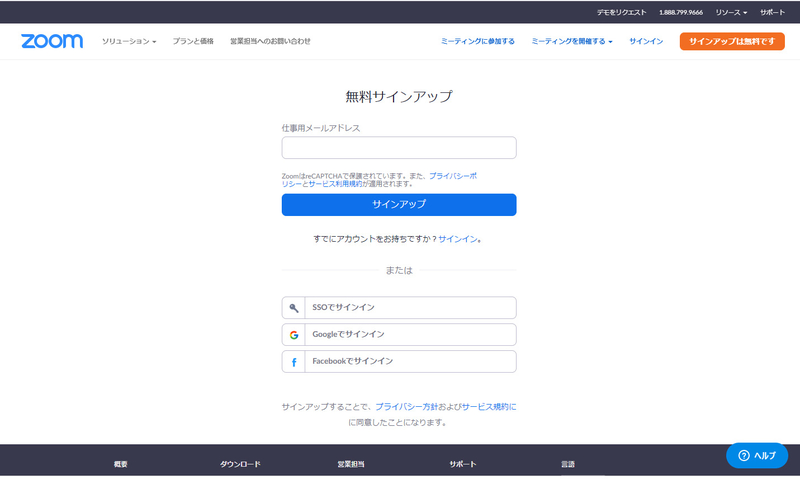
メールアドレスを入力します。googleアカウントやfacebookアカウントにも対応していますので、お好きな方法で登録してください。
登録をすると「認証メールを送信しました。」の画面に遷移するので、メーラーを立ち上げて認証します。
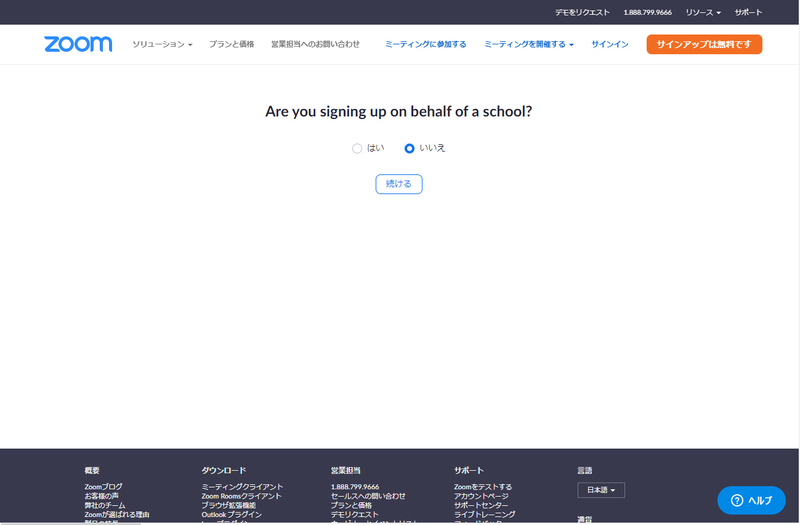
「Are you signing up on behalf of a school?(学校を代表して登録しますか?)」というメッセージが出たら、「いいえ」にチェックをいれて「続ける」をクリックします。
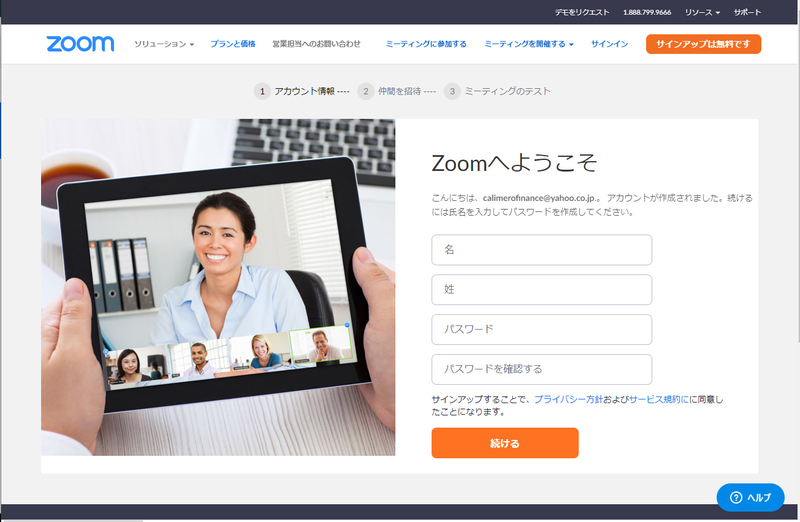
ログイン画面に遷移します。名前とパスワードを決定します。名前はZoomのチャット画面に表示されるので、そのあたりを考慮して入力れてくださいね。
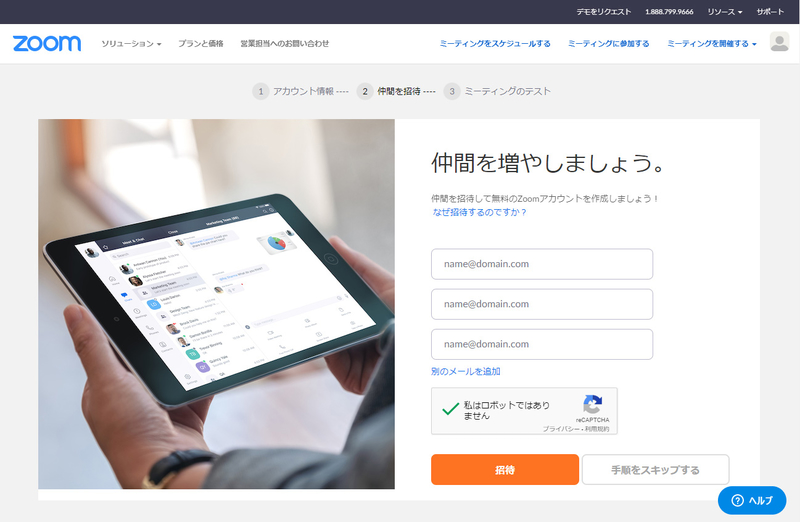
「仲間を増やしましょう。」という画面に遷移しますが、特に招待不要です。「手順をスキップする」をクリックすると、次に進むことができます。
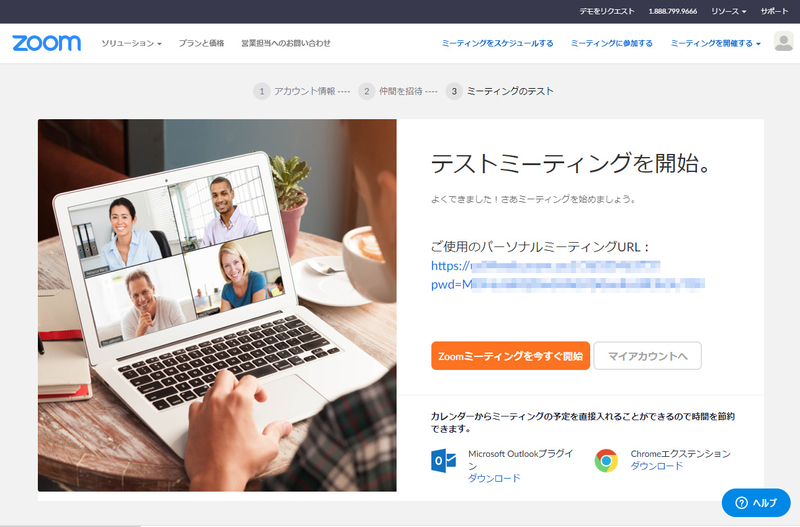
「テストミーティングを開始。」という画面に遷移します。「マイアカウント」をクリックすると省略できるのですが、Zoomアプリをインストールしたほうが便利なのでテストしましょう。「Zoomミーティングを今すぐ開始」をクリックします。
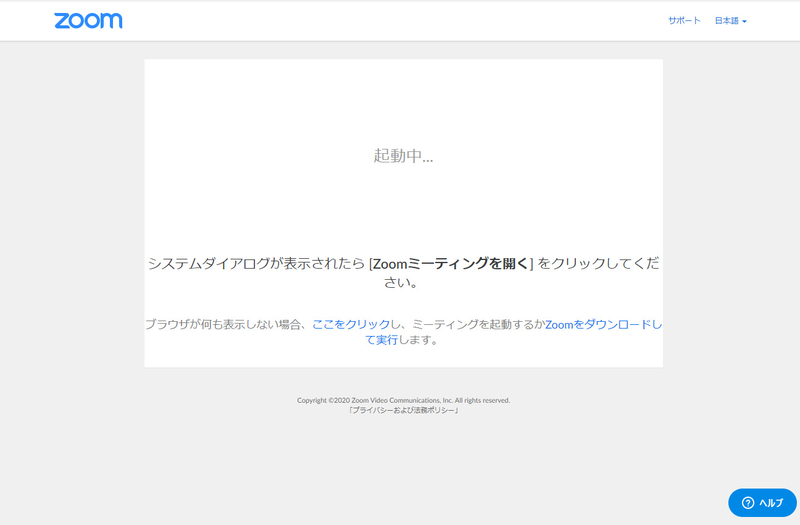
すると、このような画面が表示されるので、Zoomアプリをインストールしましょう。
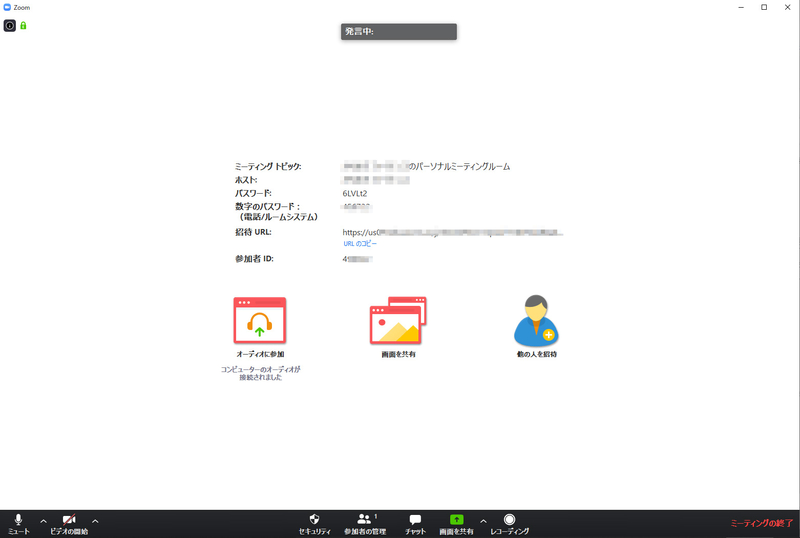
アプリを起動すると、このような画面が表示されます。これが「部屋」になります。手順にしたがってオーディオに参加してテストをしてみてください。終わりましたら、左下のビデオの開始アイコンを押して、映像をONにしてみてください。
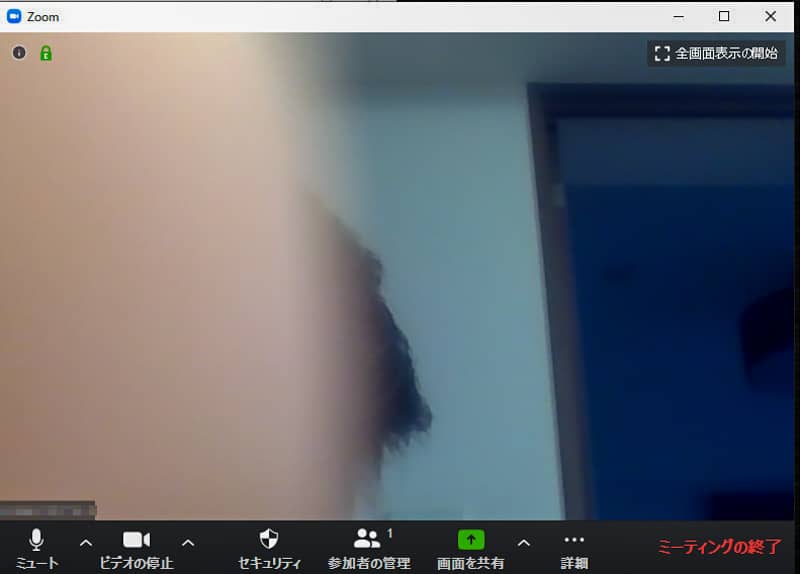
自分の姿は映ってますか?映っていない場合は、カメラの設定を確認してみてください。パソコンからの場合、パソコンにカメラが内蔵されてるか、外付けのWEBカメラが無いと映りませんのでご注意ください。
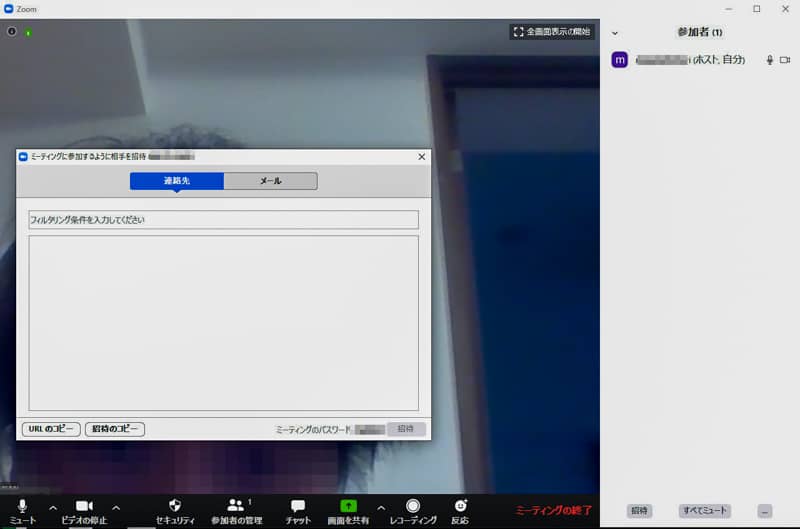
ビデオの確認が出来たら準備完了です。既に「部屋」は出来た状態です。「参加者の管理」をクリックして、メニューを表示したらメニュー左下の「招待」をクリックします。
招待用の画面がポップアップで表示されるので、左下の「招待をコピー」をクリックしてください。
あとは招待URLを参加者にお知らせするだけです。招待URLは、メールやLINEなどで送ってあげてくださいね。招待メールを送る前に、参加者にはZoomについて説明してあげてください。事前にアプリのインストールが必要になりますので、先にインストールをしてもらう必要がありますよ。
| PC版(ミーティング用Zoomクライアント) |
|---|
| https://zoom.us/download#client_4meeting |
| iPhone/iPadアプリ |
| https://apps.apple.com/jp/app/zoom-cloud-meetings/id546505307 |
| Androidアプリ |
| https://play.google.com/store/apps/details?id=us.zoom.videomeetings |
Zoomグルキャンをやってみた

準備が整ったので、早速「Zoomグルキャン」をやってみることにしました。今回はキャンプを意識したZoomミーティングなので、テーブルや椅子、小物をキャンプ道具にして雰囲気を作ってみました。
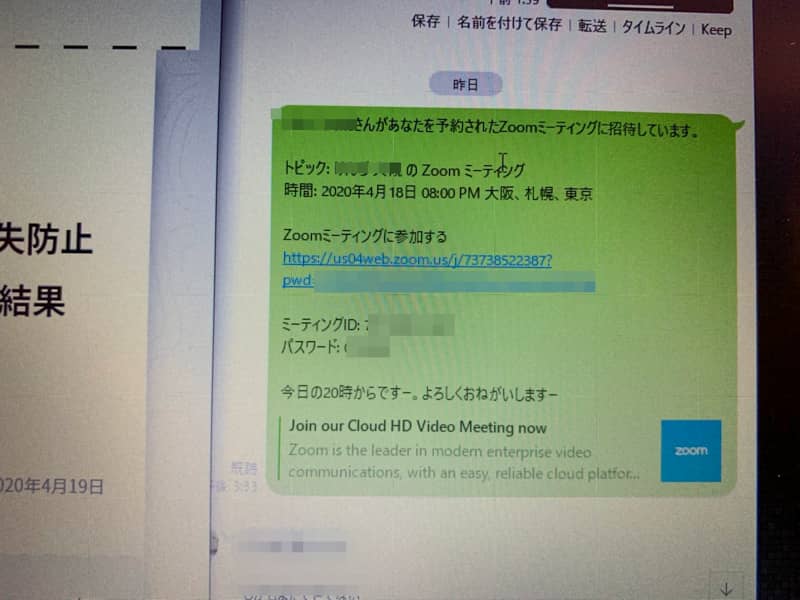
招待したいメンバーに、LINEやメールで招待URLを送ります。Zoomには誰かが入室をしても、LINEなどとは違って通知が来ないので、事前に何時から開始するか決めておきましょう。
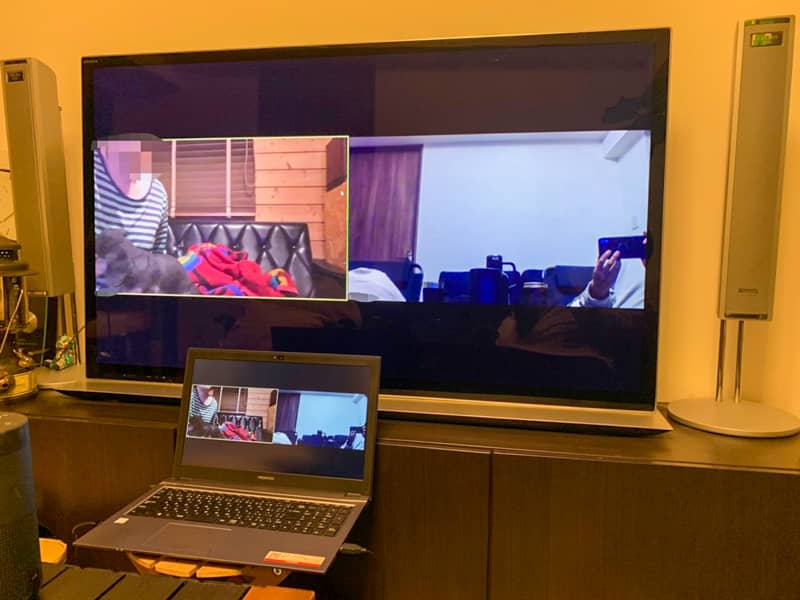
続々と入室してきました。慣れるまではどうすれば良いか困るかもしれませんが、すぐに慣れますよ。緊急事態宣言下、人と会話をする機会も無く日々を過ごしていると思うので、思ったより楽しめるはずです。
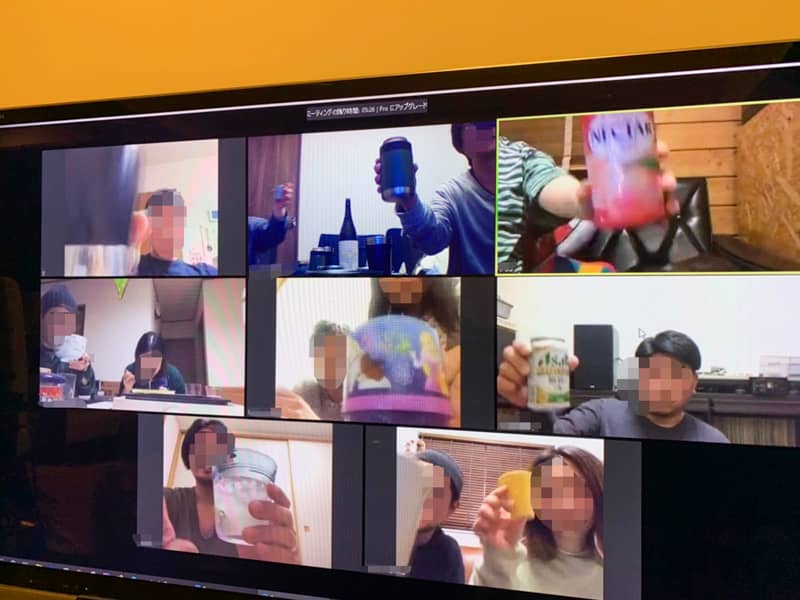
全員揃ったところで画面越しに乾杯です。なんか新鮮な光景ですよね。Zoomグルキャンをやるまでは本当に楽しいの?と思っていましたが、やってみると予想以上に楽しかったですよ。

Zoomには面白い機能がありまして「バーチャル背景」を使うと、背景を好きな写真に変更できます。Zoom側で人物と背景を見分けて、バーチャル背景を設定してくれます。
アプリでの機能ですので、アプリ利用が必要条件になります。折角のグルキャンミーティングなので、背景画像をキャンプ場に変更すると雰囲気がでます。是非お試しくださいね。
「バーチャル背景」の詳しい使い方はこちらからご確認ください。

Zoomは最大100人まで同時参加できますが、本来の使い方はオンラインミーティング用のツールなので、リアルタイムで同時会話はちょっと苦手です。
普段の会話のように大勢で同時に会話すると、会話の遅延やマイクの調子によっては会話が成り立ちません。誰かに質問を投げて質問に答えるといった「1問1答」形式で会話をするとスムーズに楽しむことができました。
仕切りが上手な「司会者」的立場の方がいると大変楽しくZoomができます。
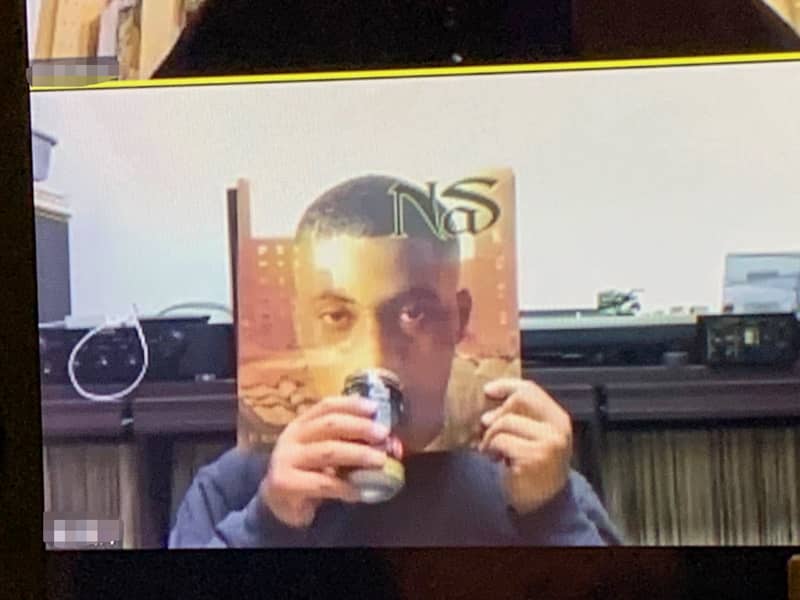
酒を飲みながら、ダラダラと楽しむのがコツです。酒が進んでいくと、信じられないような面白い独自の遊びが閃くものです。今回はモノマネを無茶振りして遊んでみたり、レコードのLPジャケットで「顔芸」を編み出した猛者まで現れました。ロバートの秋山さんの「体ものまね」みたいで、Zoomならではの楽しみ方が沢山できました。
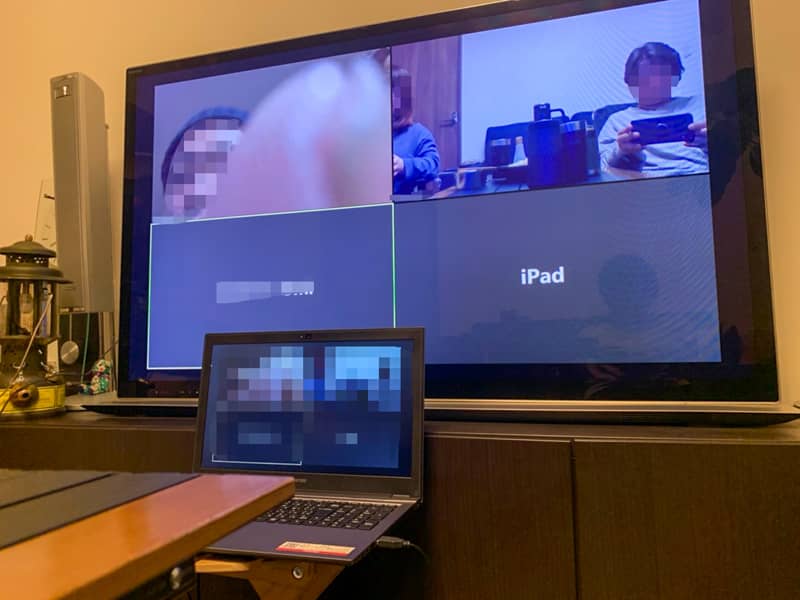
注意点として、Zoomは40分経過すると一旦部屋がクローズします。
でもご安心ください。招待URLから入りなおすとそのまま会話が可能です。はじめは戸惑いますが、慣れてしまえば何の問題もありません。むしろ40分単位で部屋が閉じてくれる方が、時間の経過が判るので便利に感じてくると思います。
やってみるとわかるのですが、Zoomで飲み会キャンプをやると時間の経過が異常に速いのです。気が付くと真夜中だった。ということはザラです。
40分毎に部屋に入りなおすのが面倒ということであれば、主催者側がお金を払って有料会員になれば無制限で会話ができるようになります。
Zoomグルキャンのメリット・デメリット
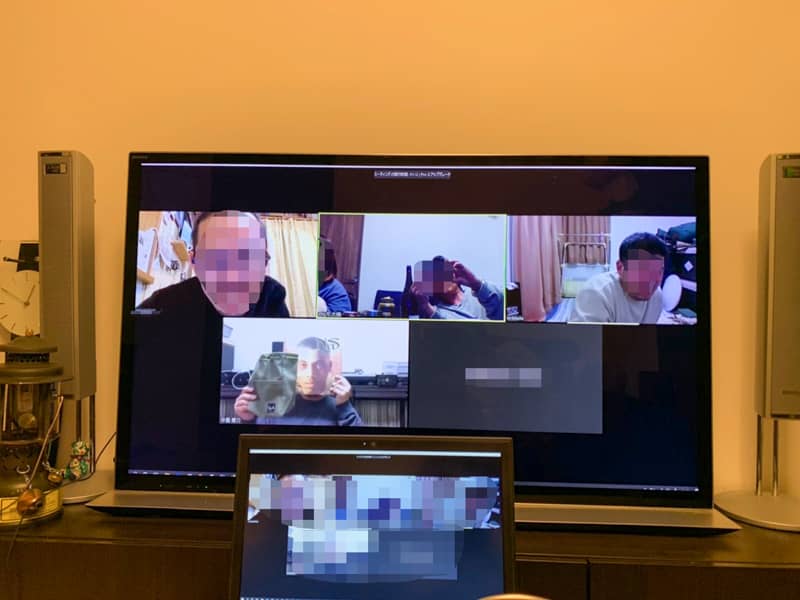
Zoomでグループキャンプをやってみて、メリットだったこと、デメリットだったことを箇条書きで纏めてみました。思った以上にデメリットは少なくて、むしろメリットだらけでした。
Zoomグルキャンのメリット
- とにかく誰かとお話ができる
- 自宅からなのでキャンプ場のように周りを気にしないで会話ができる
- キャンプ場だと21時以降は静かにしないといけないが自宅なので夜遅くまで楽しむことができる
- 好きなタイミングで参加、退室ができる
- お子様連れのキャンパーさんは子供の心配がなくなる
- キャンプ場とは違い自宅なので暑さや寒さを気にしなくて良い
- お酒や食べ物は自宅の冷蔵庫から用意できるので楽
- トイレが楽
- 虫がいない
- ウイルス感染の心配無し
Zoomグルキャンのデメリット
- お酒や料理をシェアできない
- 部屋を綺麗にしていないと生活感丸出しになってしまう(バーチャル背景機能を使いましょう)
- 同時会話が難しいので若干会話にコツが必要
- 深酒になりやすい
- キャンプ場ならでの雰囲気は味わえない
Zoomに似たようなサービス
同時通話のオンラインビデオチャットはZoomだけではありません。似たようなサービスを何点かご紹介いたします。
参加者が会員登録不要なところや、最大100人まで参加可能な点、通信の安定性などを考えると、Zoomが1歩リードしている印象です。
オンライン飲み会サービス『たくのむ』

※2023年現在WEBサイト閲覧不可。
オンライン飲み会に特化した、ここ最近話題のサービスです。通常7人以上は有料ですが、こんなご時世というとこもあり、飲み会ルーム上限人数が12人まで無料で使えて大変お得です。
Zoomと似ていますが大きく違うのは、主催者もアカウント不要で、簡単に部屋を作成できる点です。招待URLから誰でも参加できます。
アプリも不要なので、気軽さでいえば圧倒的に『たくのむ』に軍配があがります。更に利用時間が無制限なので、Zoomのように40分毎に部屋に入りなおす手間が無いため、今後はZoomに代わって『たくのむ』がオンライン飲み会やグループキャンプの主導権を握りそうな予感がします。
Skype(スカイプ)
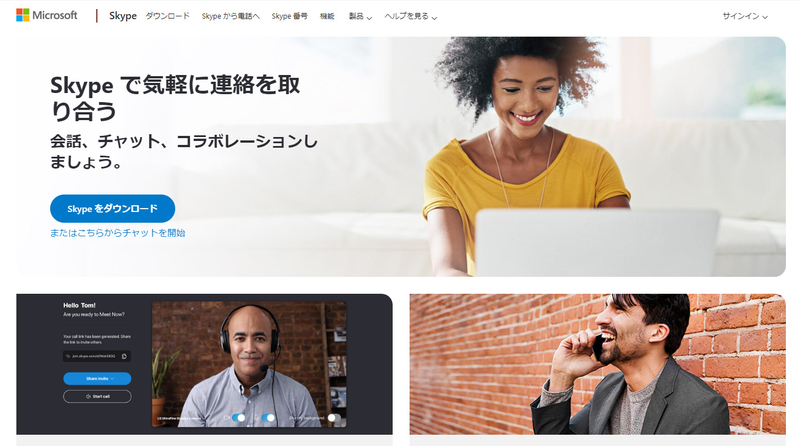
音声接続であれば最大25人参加できますが、ビデオチャットは3名までです。主催者も参加者もSkypeに会員登録が必須なうえ、アカウント交換をして友達になる必要があります。メリットがあるとすれば、一度グループを作成してしまえば、好きなタイミングでビデオチャットができる点でしょうか。
Googleハングアウト
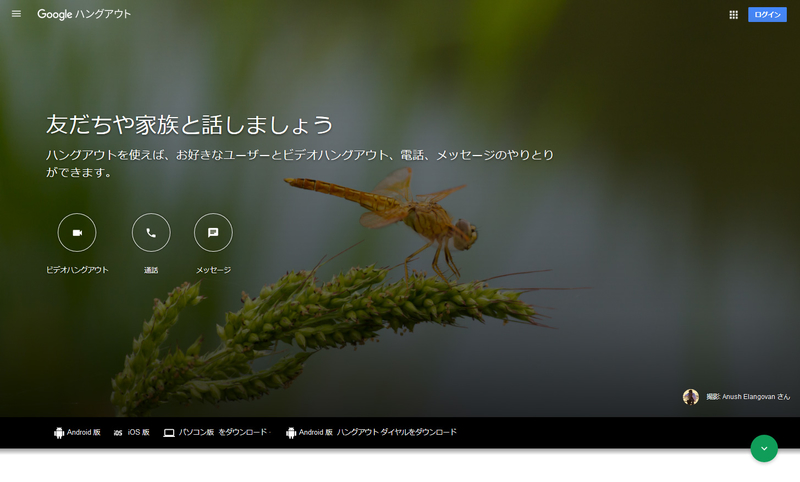
Gooleのサービスです。ビデオチャットは10人まで同時接続可能です。主催者も参加者もGoogleアカウントが必須です。
緊急事態宣言下ならではの新たなキャンプスタイルか

いかがでしたか?新型コロナウイルスの影響で緊急事態宣言下、出来ることといえばギアのメンテナンスや自作、家キャンプくらいでした。
しかし便利な世の中になったものです。パソコンやスマホがあれば簡単に誰かと繋がることができる時代です。Zoomを利用したオンラインキャンプは、令和キャンプの新しい形なのかもしれませんね。
一度お試しになられてみてはいかがでしょうか?もちろん理想は1日も早くコロナウイルスが無くなって、いつもの生活に戻ることです。キャンプに行けるその日まで「STAY HOME」頑張りましょう。
ギア
このライターが書いた他の記事
- 日毎
- 月間
- 殿堂

コンパクトなのに二次燃焼式!パネルを組み合わせる「FULL STAINLESS DUAL STOVE」が登場

【長良川河川敷で無料キャンプ】野営気分が楽しめる美濃橋のキャンプスポットを紹介

ダイソーとカインズのキャンプグッズを4年間使って検証!コスパと耐久性は?
-1.jpg)
柚木の川原(山崎川原)キャンプサイト詳細|無料キャンプができる都内の野営地を紹介

山菜採りの装備と服装|必要な持ち物一覧

北海道小樽市に観光とアウトドアの両方が楽しめる新グランピング施設が誕生
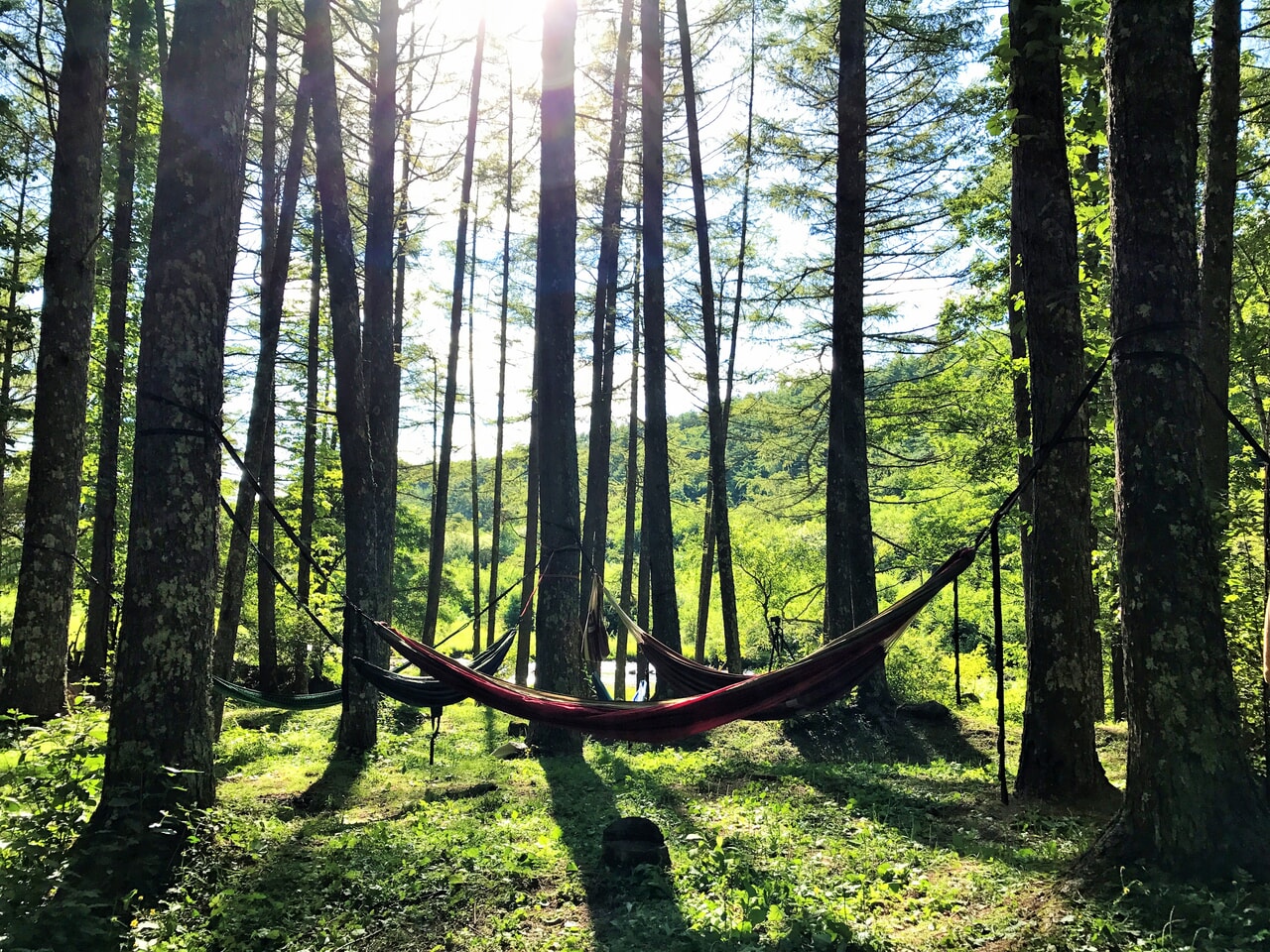
24時間チェックイン可能!長野県富士見町「立場川キャンプ場」新シーズンが4月20日スタート

大泉さくら運動公園 野外炊事広場|BBQや焚き火も可能な無料キャンプスポット紹介

ライター1本で空き缶の上蓋をきれいに切り取るテクニック【空き缶炊飯・缶コップに】
」は意外と過酷。絶景と引き換えにハードな日帰り登山でした.jpg)
千葉県の低山「富山(とみさん)」は絶景と引き換えに意外とハードな日帰り登山でした

Montagnaから夏のお悩みを「科学」で解決するアイテムが登場!相変わらずコスパもイイ

鋳造ならではの曲線美が美しい…一体型の鋳造アルミペグハンマー「アルカナ」先行販売スタート

学校橋河原キャンプサイト詳細|焚き火も可能で超人気の無料キャンプスポット紹介

キャンプの始め方を丁寧にレクチャーしてくれる「マイファーストキャンプwithコールマン」2024年も開催決定
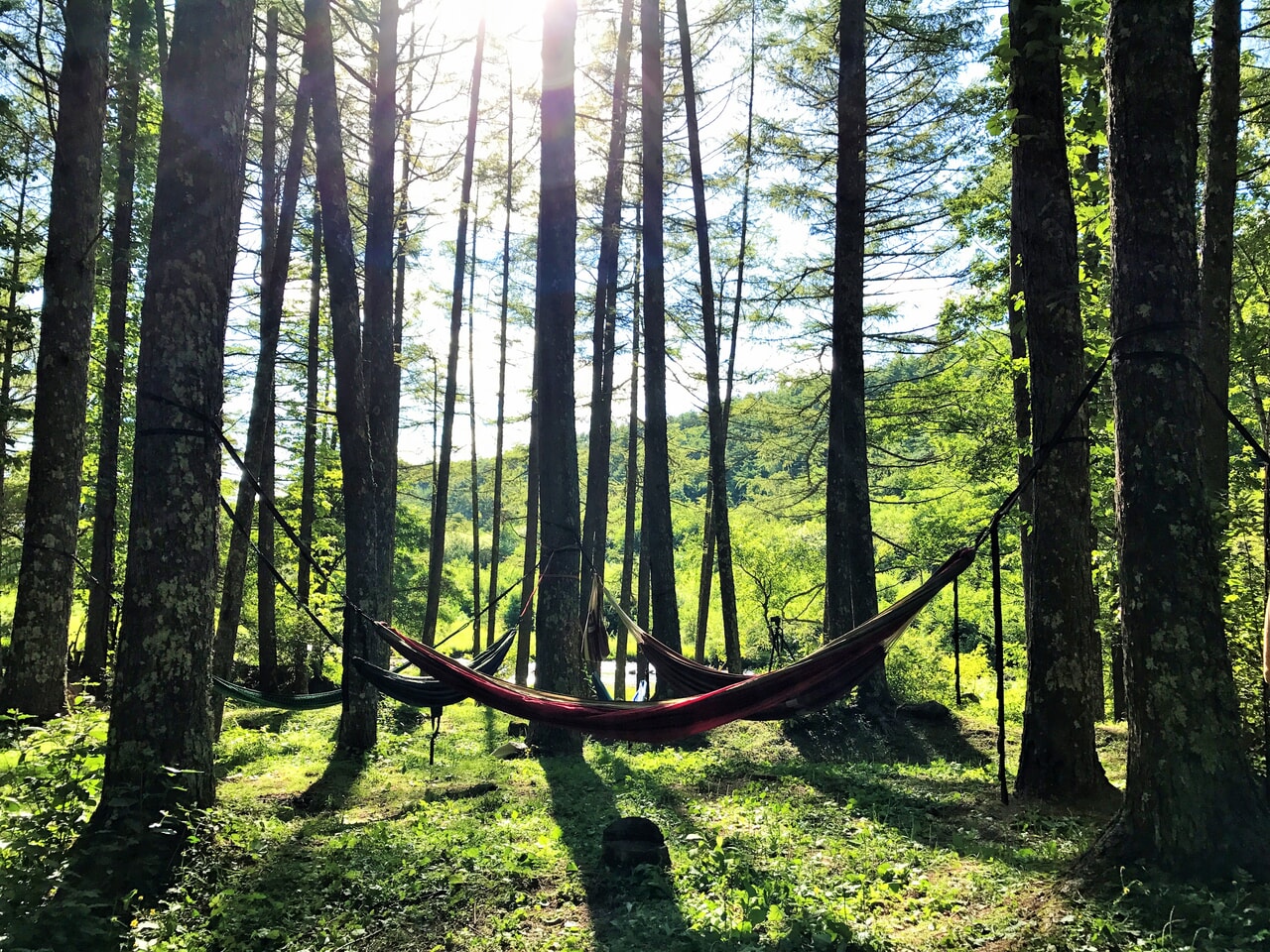
24時間チェックイン可能!長野県富士見町「立場川キャンプ場」新シーズンが4月20日スタート

ライター1本で空き缶の上蓋をきれいに切り取るテクニック【空き缶炊飯・缶コップに】

手持ちのテントにドッキング!前室を作って居住性をアップできる「マエヒロシェルター」が販売開始

富士山と湖畔「田貫湖キャンプ場」のおすすめサイト紹介!場所選びのポイントをまとめました

ダイソーとカインズのキャンプグッズを4年間使って検証!コスパと耐久性は?

ブービーバードに癒される…チャムスとエリエールがコラボした「アウトドア専用シリーズ」が初登場

埼玉県の無料キャンプ場一覧|予約不要で利用できる野営地&無料キャンプスポット15選

茨城県の無料キャンプ場一覧|予約不要で利用できる野営地&無料キャンプスポット11選

神奈川県の無料キャンプ場一覧|予約不要で利用できる野営地&無料キャンプスポット20選

千葉県の無料キャンプ場一覧|予約不要で利用できる野営地&無料キャンプスポット14選

群馬県の無料キャンプ場一覧|予約不要で利用できる野営地&無料キャンプスポット10選

東京都の無料キャンプ場一覧|予約不要で利用できる野営地&無料キャンプスポット14選

キャンプで使えるロープワーク一覧+ロープのまとめ方【15種類】

関東のおすすめキャンプ場30選!現地取材で分かった本気でおすすめできるキャンプ場一覧

40Lバックパックでソロキャンプを楽しむ装備一式と詰め方のコツ

オピネルナイフ全サイズの大きさ比較【おすすめサイズは何番?分解しない方が良い?】

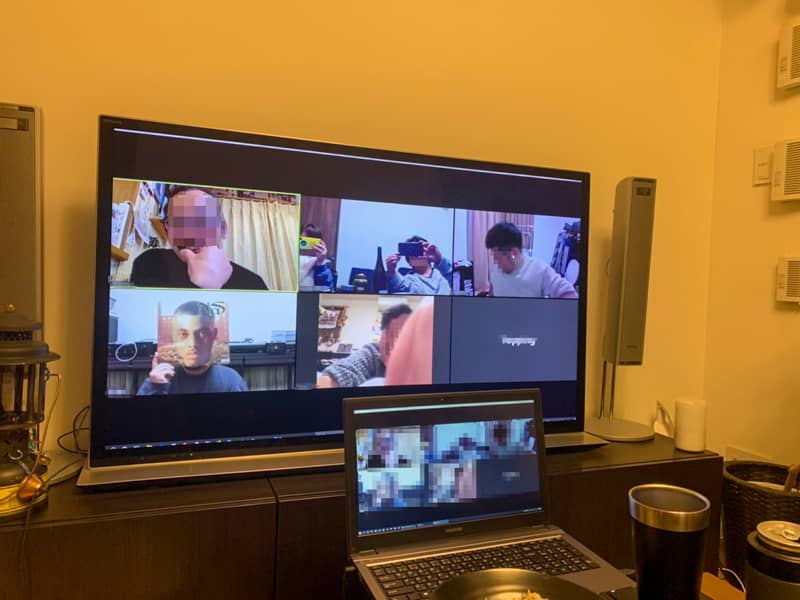


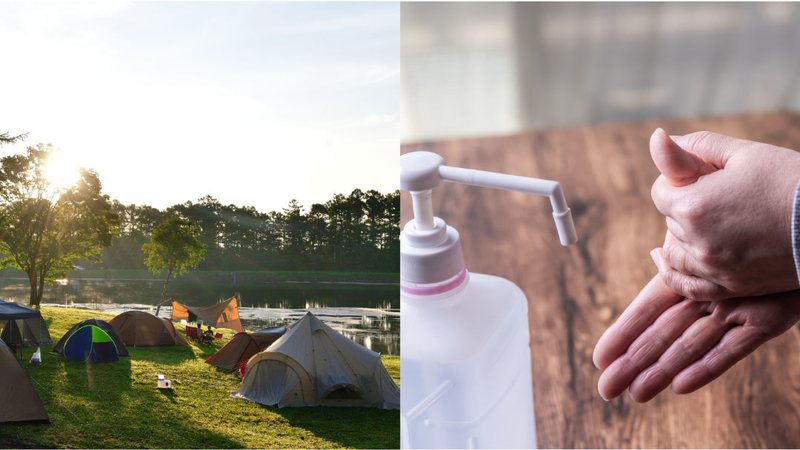




ポイント